今天我们就来讲讲ai绘图工具中的弧度工具和螺旋线工工具的使用方法,很简单的基础教程,请看下文详细介绍。
一、弧线工具
1、打开ai软件,ctrl+n新建空白文档,单击工具箱中弧线工具,即可绘制一段弧线;按shift键,可绘制圆弧线
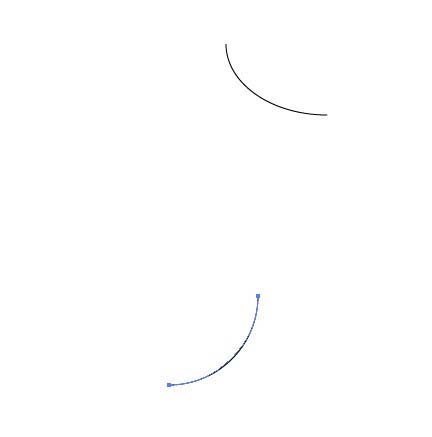
2、按alt键,可绘制以鼠标落点为中心向两侧扩展的弧线;按alt+shift键,可绘制鼠标落点为中心向两侧扩展的正立的弧线。
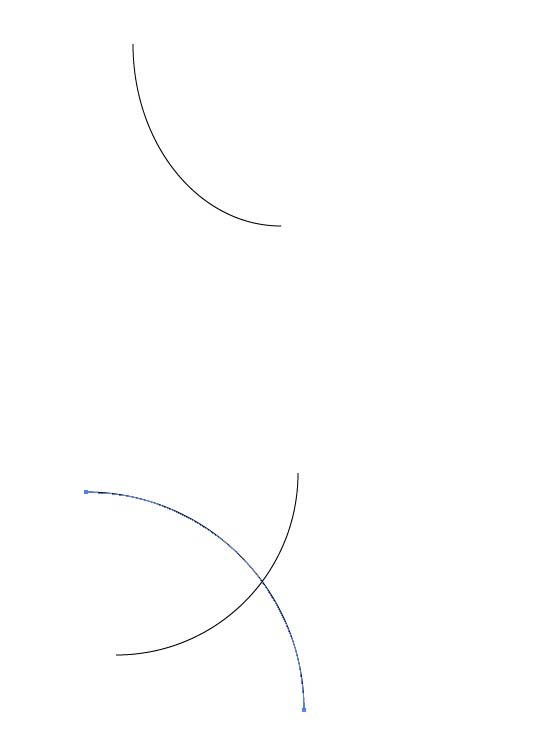
3、按~键,可绘制多条弧线;按~+shift键,可绘制多条正立的圆弧线。
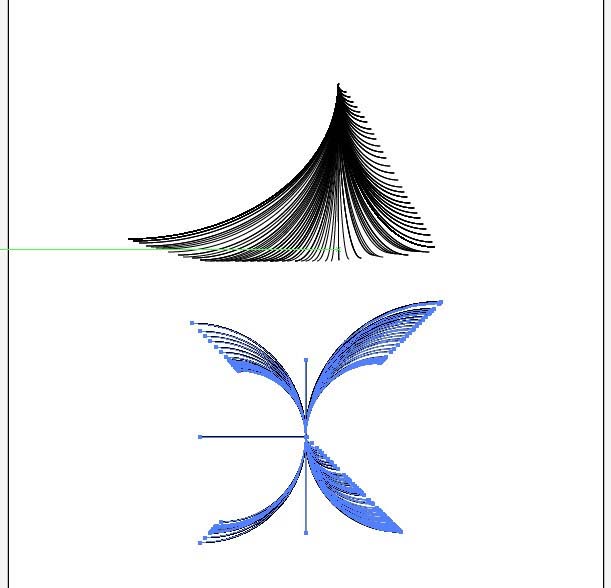
4、选择弧线工具,在页面中单击并按住鼠标左键进行拖拽,再按shift+c键,释放鼠标左键,可绘制闭合的圆弧线(按C键可在闭合与开放之间切换)
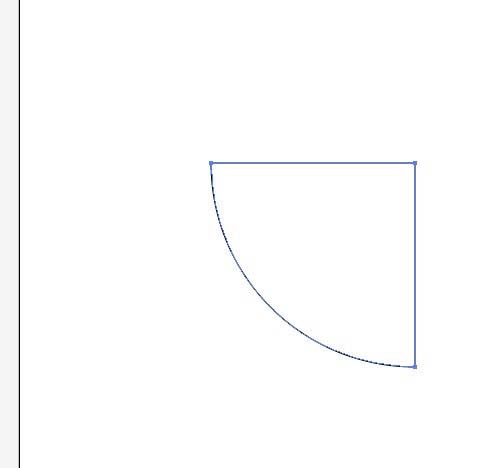
5、选择弧线工具,再页面中单击并按住鼠标左键进行拖拽,再按住shift+x键,释放左键,可绘制凹的圆弧线(按X键可在凹凸的圆弧切换)
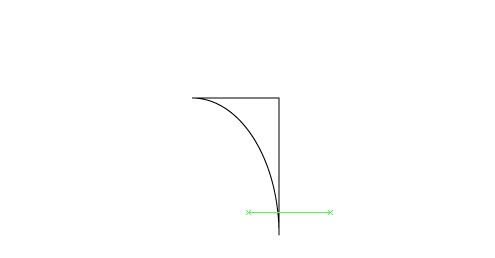
6、选择弧线工具,绘制弧线时,按住shift+f键,再释放鼠标左键,松开快捷键,可绘制镜像的圆弧线。绘制弧线时,拖拽鼠标的同时按编辑区的光标上下移动,可增减圆弧的曲率。
二、螺旋线工具
1、新建空白文档,选择工具箱中的螺旋工具,在页面中单击并拖拽可绘制任意角度的螺旋线。
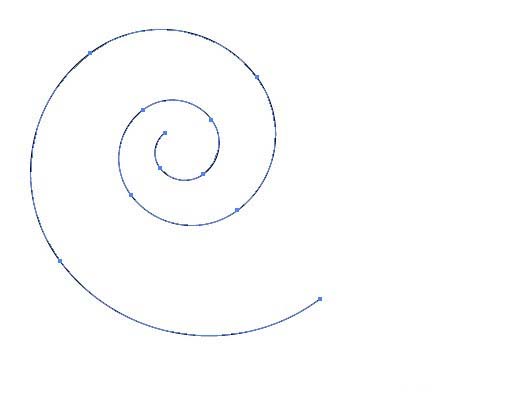
2、按shift键,可绘制角度被约束的螺旋线;按~键,可绘制多条不同角度的螺旋线
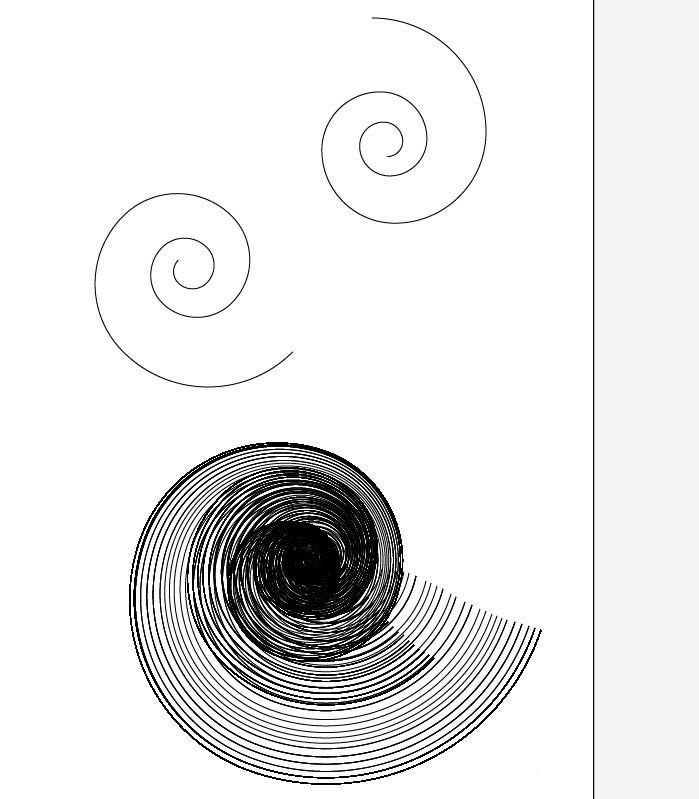
以上就是ai中弧度工具和螺旋线工具的使用方法,希望大家喜欢,请继续关注脚本之家。
相关推荐: